Asus EA-N66 – страница 3
Инструкция к Ethernet-Адаптеру Asus EA-N66
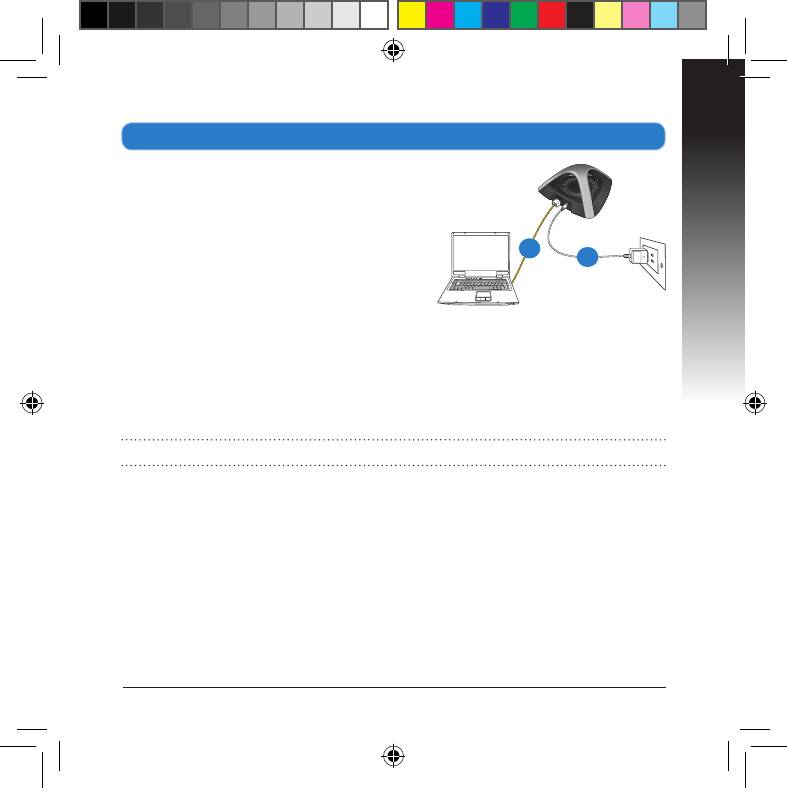
Български
41
B. Свързване без WPS
a. Свържете адаптера за променлив ток на
EA-N66 с входа за прав ток, след което го
включете в контакт.
b. С помощта на предоставения мрежов
кабел, свържете компютъра си с LAN
порта на EA-N66.
c. В уеб браузъра си въведете www.
asusrouter.com. Въведете admin като
потребителско име и парола по
подразбиране.
d. Следвайте инструкциите на екрана, за да завършите настройката на
безжичната връзка.
e. Проверете дали LED индикаторът на EA-N66 свети синьо без прекъсване,
което показва, че EA-N66 е свързан успешно с безжичната мрежа.
ЗАБЕЛЕЖКА
: За повече информация относно LED индикатора, вижте стр. 3.
Wall Power Outlet
b
a
f. Изключете мрежовия кабел от компютъра и го включете към устройство
с Ethernet, като например HD мултимедиен плейър, интернет телевизия,
декодер и др.
U7020_EA-N66_QSG.indb 41 2012.2.29 2:45:49 PM
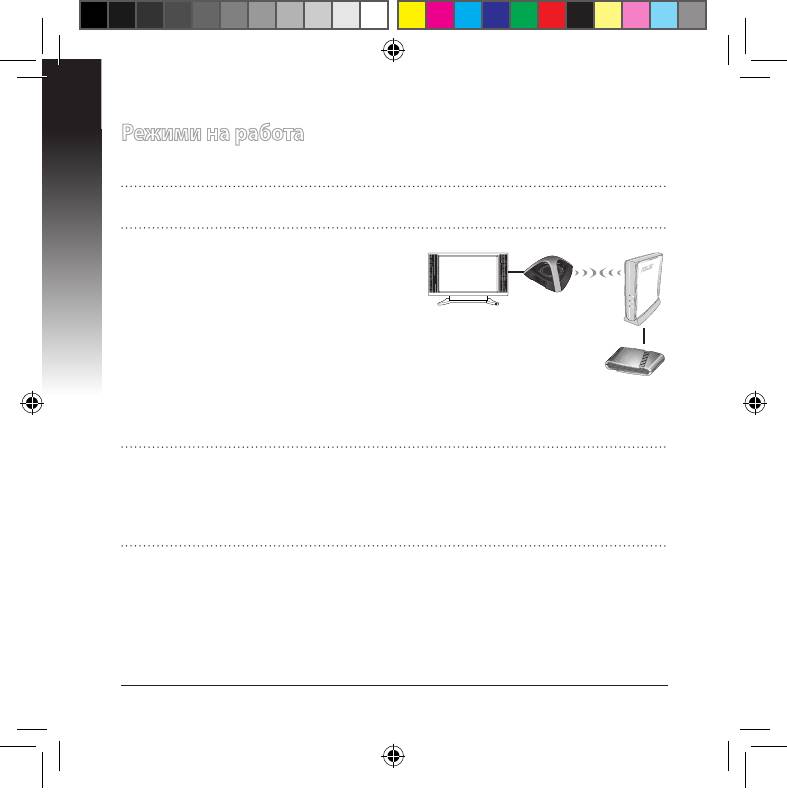
Български
42
Режими на работа
ASUS EA-N66 има три режима на работа: Ethernet Adapter (Ethernet адаптер), Access
Point (Точка за достъп) и Repeater (Репитер).
ЗАБЕЛЕЖКА: Следвайте Setup Wizard (Съветник за инсталиране) на потребителския
интерфейс за тези режими.
Режим Ethernet Adapter
(Ethernet адаптер)
По подразбиране EA-N66 работи в режим
Internet TV
Ethernet Adapter (Ethernet адаптер). В режим
(Интернет
можете да свържете което и да е устройство
телевизия)
с Ethernet към Вашата домашна безжична
мрежа посредством безжичния рутер. Този
режим е идеален за устройства за домашно
ADSL/
кино като интернет телевизия, TiVo и Blu-ray
кабелен
плейър.
модем
ВАЖНО:
• За най-добро качество на безжичната връзка поставете EA-N66 на
разстояние повече от 1,5 метра от родителската точка за достъп (ТД).
• Можете да регулирате мощността на предаване на EA-N66 от уеб
интерфейса му.
U7020_EA-N66_QSG.indb 42 2012.2.29 2:45:52 PM
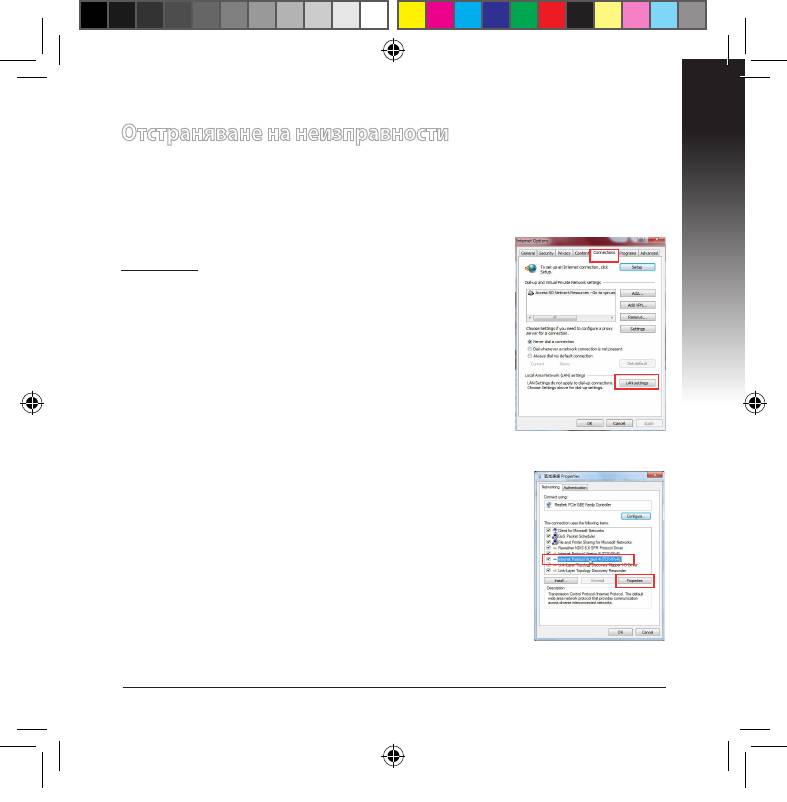
Български
43
Отстраняване на неизправности
В1: Не мога да получа достъп до уеб GUI, за да конфигурирамНе мога да получа достъп до уеб GUI, за да конфигурирам
настройките на безжичния рутер.
• Затворете всички пуснати уеб браузъри и стартирайте отново.
• Следвайте стъпките по-долу, за да конфигурирате настройките на своя
компютър съобразно операционната му система.
Windows 7
А. Деактивирайте прокси сървъра, ако е
активиран.
1. Щракнете върху Start (Старт) > Internet Explorer, за да
стартирате уеб браузъра.
2. Щракнете върху Tools (Инструменти) > Internet
options (Опции за интернет) > раздел Connections
(Връзки) > LAN settings (LAN настройки).
3. От екрана Local Area Network (LAN) Settings (Настройки От екрана Local Area Network (LAN) Settings (НастройкиОт екрана Local Area Network (LAN) Settings (Настройки
на локална мрежа), махнете отметката в Use a proxy
server for your LAN (Използвайте прокси сървър за Вашата локална мрежа).
4. Щракнете върху OK (ОК), когато сте готови.
Б. Конфигурирайте TCP/IP настройките за автоматично
получаване на IP адрес.
1. Щракнете върху Start (Старт) > Control Panel (Контролен
панел) > Network and Internet (Мрежа и интернет) > Network
and Sharing Center (Център за мрежи и интернет) > Manage
networkconnections (Управление на мрежовите връзки).
2. Изберете Internet Protocol Version 4 (TCP/IPv4) (Интернет
протокол версия 4(TCP/IPv4)) и натиснете Properties
(Свойства).
3. Поставете отметка в Obtain an IP address automatically
(Получавай автоматично IP адрес).
4. Щракнете върху OK (ОК), когато сте готови.
U7020_EA-N66_QSG.indb 43 2012.2.29 2:45:53 PM
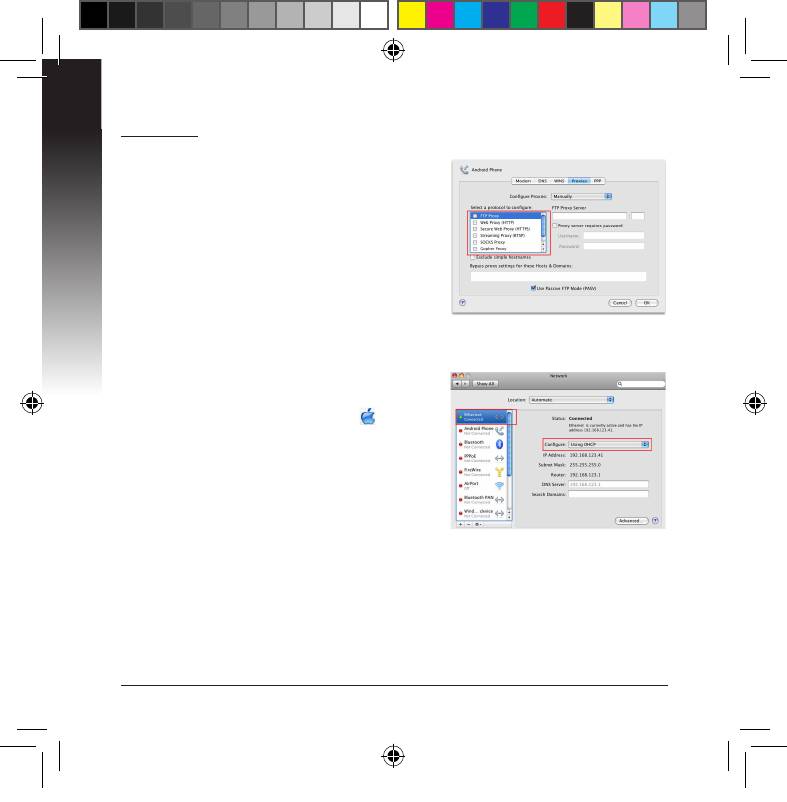
Mac 10.5.8
А. Деактивирайте прокси сървъра, ако е
активиран.
Български
1. От лентата с менюто щракнете върху От лентата с менюто щракнете върхуОт лентата с менюто щракнете върху Safari >
Preferences... (Предпочитания...) > раздел
Advanced (Разширени).
2. Щракнете върху Change Settings... (Промяна
на настройки...) в полето Proxies (Прокси
сървъри).
3. От списъка с протоколи премахнете FTP
Proxy (FTP прокси) и Web Proxy (HTTPS) (Уеб
прокси (HTTPS)).
4. Щракнете върху OK (ОК), когато сте готови.
Б. Конфигурирайте TCP/IP настройките за
автоматично получаване на IP адрес.
1. Щракнете върху иконата на Apple > System
Preferences (Системни предпочитания) >
Network (Мрежа).
2. Изберете Ethernet и изберете Using DHCP
(Използване на DHCP) в полето Congure
(Конфигуриране).
3. Щракнете върху Apply (Приложи), когато сте
готови.
В2: Когато задам EA-N66 на режим Repeater (Репитер), трябва
ли да използвам SSID като на родителската точка за достъп?
• Препоръчваме Ви да използвате различен SSID за Вашия EA-N66, за
да можете да изберете най-добрия сигнал (между Вашия EA-N66 и
родителската точка за достъп).
44
U7020_EA-N66_QSG.indb 44 2012.2.29 2:45:54 PM
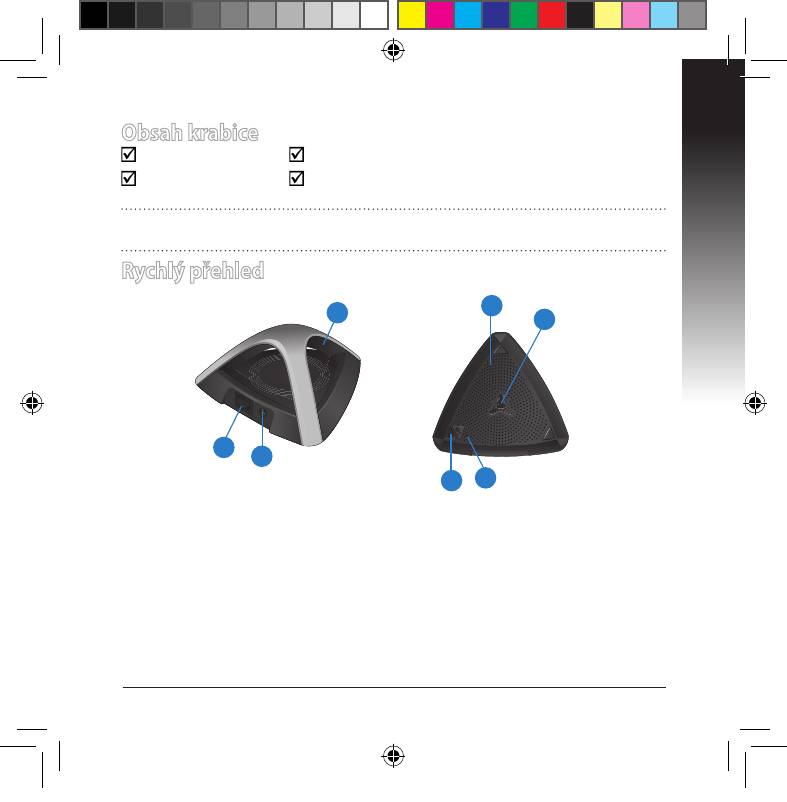
Obsah krabice
EA-N66 Napájecí adaptér
Síťový kabel Stručná příručka
POZNÁMKA: Pokud je některá z položek poškozena nebo chybí, se obraťte na
prodejce.
Čeština
Rychlý přehled
4
3
5
1
2
6
7
1) Port Ethernet 4) Ventilátor
2) Port napájení (vstup stejnosměrného napájení) 5) Otvory pro montáž na stěnu
3) Indikátor LED 6) WPS tlačítko
NESVÍTÍ: Žádné napájení nebo fyzické připojení 7) Resetovací tlačítko
Svítí: Vynikající připojení
Rychle bliká: Aktivní připojení
Pomalu bliká: připojení
45
U7020_EA-N66_QSG.indb 45 2012.2.29 2:45:57 PM
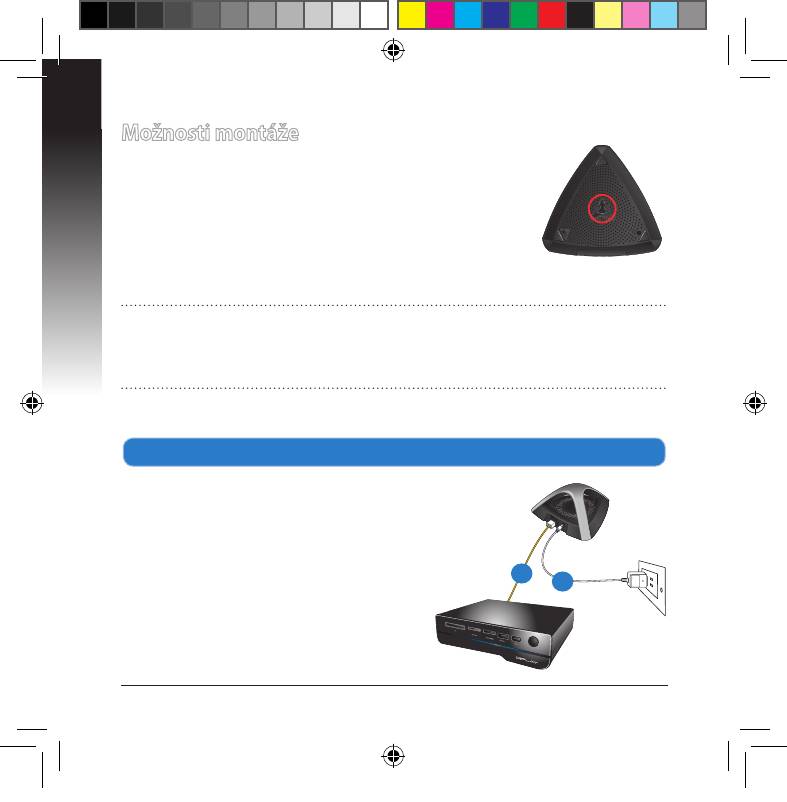
Čeština
46
Možnosti montáže
EA-N66 ASUS, který je po vybalení připraven ihned k
používání, je určen pro umístění na zvýšené rovné ploše,
například na kartotéce nebo na poličce. Zařízení lze rovněž
upravit pro montáž na stěnu nebo na strop.
1. Vyhledejte montážní otvor na spodní straně.
2. Přeneste dva horní otvory na rovnou plochu.Přeneste dva horní otvory na rovnou plochu.
3. Zašroubujte jeden šroub tak, aby vyčníval pouze 0,5 cm nad povrch.
4. Nasaďte závěsný otvor zařízení EA-N66 na šroub.
POZNÁMKA::
• Pokud nelze zařízení EA-N66 zavěsit na šroub nebo pokud je šroub příliš
utažený, upravte jej.
• Šroub není součástí krabice se zařízením EA-N66.
Připojení k síti
A. Připojení pomocí WPS
Tlačítko WPS (Wi-Fi Protected Setup)
umožňuje připojit se k zabezpečené a
chráněné síti jediným klepnutím.
a. Připojte adaptér střídavého napájení
zařízení EA-N66 ke vstupnímu portu
stejnosměrného napájení a připojte jej k
elektrické zásuvce.
b. Pomocí dodaného síťového kabelu
připojte váš přehrávač HD médií , inter-
netovou TV, set top box nebo jiné zařízení
s ethernetovým rozhraním k portu místní
sítě LAN zařízení EA-N66.
Wall Power Outlet
b
a
U7020_EA-N66_QSG.indb 46 2012.2.29 2:45:59 PM
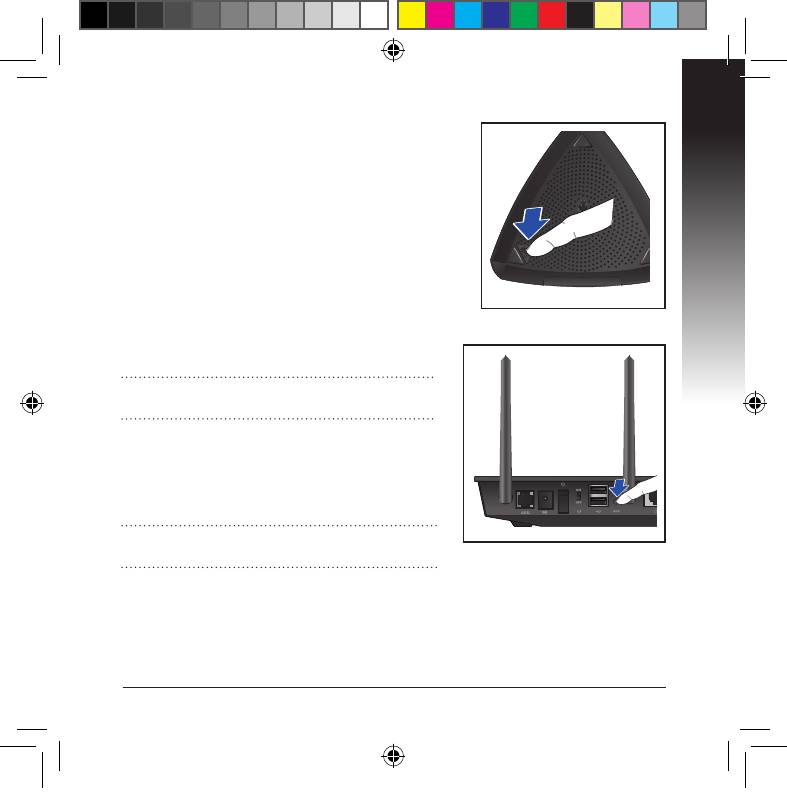
Čeština
47
c. Stiskněte tlačítko WPS na spodní straně zařízení
EA-N66.
d. Zkontrolujte, zda bliká indikátor LED
bezdrátového připojení.
e. Stiskněte tlačítko WPS na routeru.
POZNÁMKA
: Umístění tlačítka WPS viz
uživatelská příručka k routeru.
f. Zkontrolujte, zda indikátor LED zařízení EA-N66
svítí modře, což znamená, že se zařízení EA-N66
úspěšně připojilo k bezdrátové síti.
POZNÁMKA
: Podrobnosti o indikátoru LED viz
stránka 3.
U7020_EA-N66_QSG.indb 47 2012.2.29 2:46:01 PM
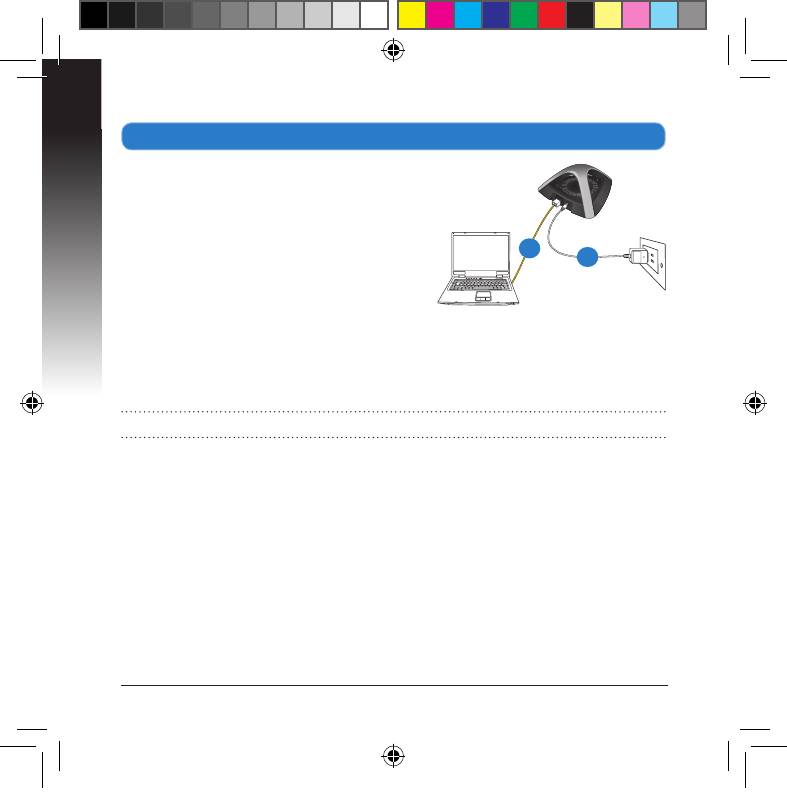
Čeština
48
B. Připojení bez použití WPS
a. Připojte adaptér střídavého napájení
zařízení EA-N66 ke vstupnímu portu
stejnosměrného napájení a připojte jej k
elektrické zásuvce.
b. Pomocí dodaného síťového kabelu připojte
počítač k portu místní sítě LAN zařízení EA-
N66.
c. Do webového prohlížeče zadejte www.
asusrouter.com. Zadejte admin jako
výchozí uživatelské jméno a heslo.
d. Dokončete konguraci bezdrátového připojení podle zobrazených pokynů.
e. Zkontrolujte, zda indikátor LED zařízení EA-N66 svítí modře, což znamená, že se
zařízení EA-N66 úspěšně připojilo k bezdrátové síti.
POZNÁMKA
: Podrobnosti o indikátoru LED viz stránka 3.
Wall Power Outlet
b
a
f. Odpojte síťový kabel od počítače a připojte jej k zařízení s ethernetovým
rozhraním, například k přehrávači HD médií, internetové TV, set top boxu atd.
U7020_EA-N66_QSG.indb 48 2012.2.29 2:46:03 PM
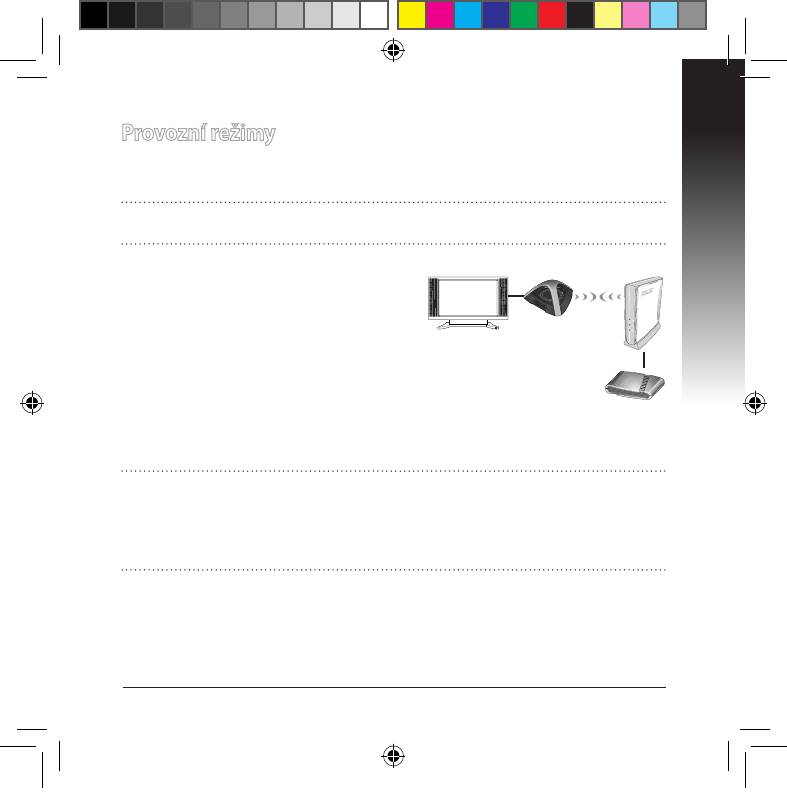
Čeština
49
Provozní režimy
Zařízení ASUS EA-N66 nabízí tři provozní režimy: Ethernet Adapter,
(ethernetový adaptér), Access Point (AP) (přístupový bod (AP)) a Repeater
(regenerativní zesilovač.)
POZNÁMKA: Postupujte podle průvodce nastavením grackého uživatelského
rozhraní (GUI) pro tyto režimy.
Režim ethernetového adaptéru
Ve výchozí konguraci je zařízení EA-
N66 nastaveno na režim ethernetového
adaptéru. V tomto režimu můžete připojit
Internetová TV
jakékoli zařízení s rozhraním Ethernet k vaší
domácí bezdrátové síti prostřednictvím
bezdrátového routeru. Tento režim je ideální
pro zařízení domácí zábavy, například inter-
ADSL/
netovou televizi, TiVo a přehrávač Blu-ray.
kabelový
modem
DŮLEŽITÉ:
• Pro dosažení optimálního bezdrátového výkonu umístěte zařízení EA-N66 do
vzdálenosti maximálně 1,5 od nadřazeného přístupového bodu (AP).
• Výkon vysílání zařízení EA-N66 můžete upravit prostřednictvím jeho webového
rozhraní.
U7020_EA-N66_QSG.indb 49 2012.2.29 2:46:06 PM
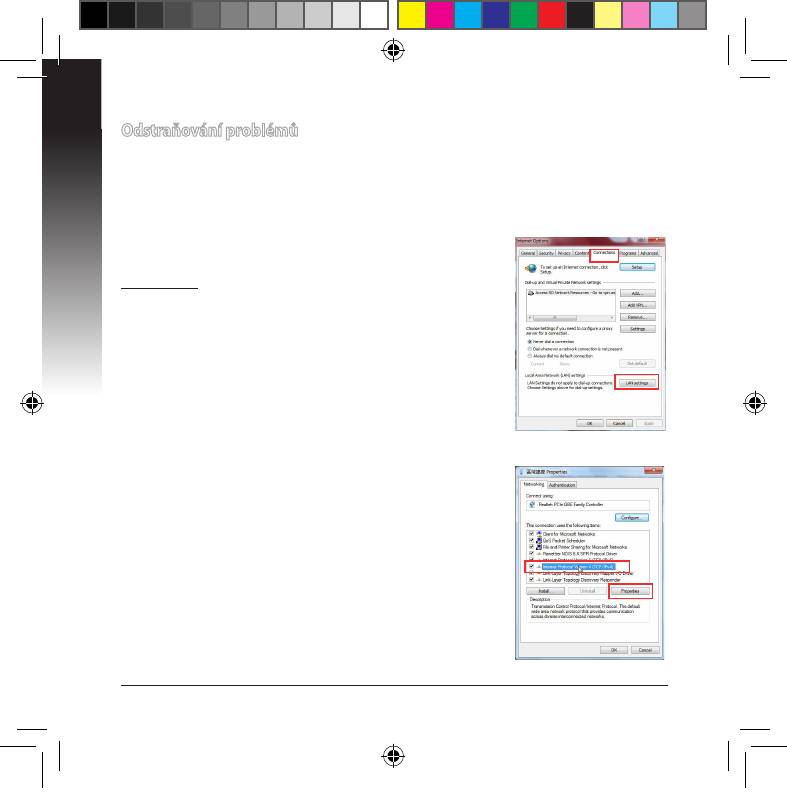
Čeština
50
Odstraňování problémů
Otázka1: Nelze přistupovat k webovému grackému
uživatelskému rozhraní (GUI) a kongurovat nastavení
bezdrátového směrovače.
• Ukončete a znovu spusťte všechny spuštěné webové prohlížeče.
• Podle následujících kroků nakongurujte nastavení
počítače podle nainstalovaného operačního systému.
Windows 7
A.
Deaktivujte server proxy, je-li aktivován.
1. Klepnutím na Start > Internet Explorer spusťte webový
prohlížeč.
2. Klepněte na Tools (Nástroje) > Internet options
(Možnosti Internetu) > na kartu Connections (Připojení)
> LAN settings (Nastavení místní sítě).
3. Na obrazovce Nastavení místní sítě (LAN) zrušte zaškrtnutí Na obrazovce Nastavení místní sítě (LAN) zrušte zaškrtnutíNa obrazovce Nastavení místní sítě (LAN) zrušte zaškrtnutí
políčka Use a proxy server for your LAN (Použít pro síťPoužít pro síť
LAN server proxy).
4. Po dokončení klepněte na OK.
B. Proveďte nastavení TCP/IP pro automatické získání
adresy IP.
1. Klepněte na Start > Control Panel (Ovládací panely)
> Network and Internet (Síť a Internet) > Network
and Sharing Center (Centrum sítí a sdílení) > Manage
network connections (Spravovat síťová připojení).
2. Vyberte Internet Protocol Version 4 (TCP/IPv4) (ProtokolInternet Protocol Version 4 (TCP/IPv4) (ProtokolProtokol
IPv4 (TCP/IPv4)) a potom klepněte na Properties
(Vlastnosti).
3. Zaškrtněte políčko Obtain an IP address automatically
(Získat adresu IP ze serveru).Získat adresu IP ze serveru).
4. Po dokončení klepněte na OK.
U7020_EA-N66_QSG.indb 50 2012.2.29 2:46:07 PM
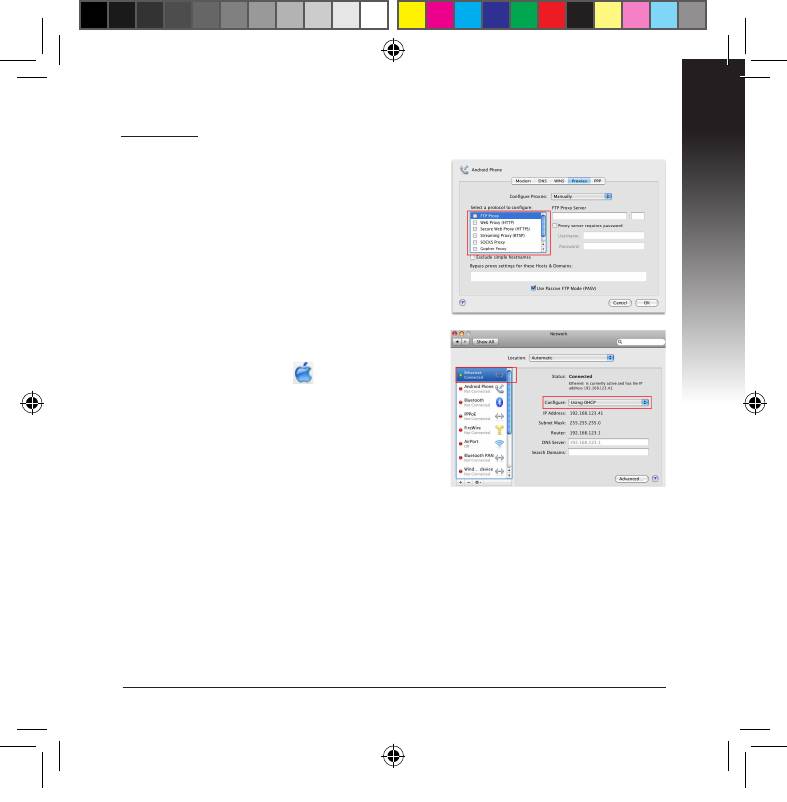
Čeština
51
Mac 10.5.8
A.
Deaktivujte server proxy, je-li aktivován.
1. Na panelu nabídek klepněte naNa panelu nabídek klepněte na Safari > Prefer-
ences... (Předvolby...)Předvolby...) > na kartu Advanced
(Upřesnit)Upřesnit).
3. V seznamu protokolů zrušte výběr FTP Proxy
(FTP server proxy)FTP server proxy) a Web Proxy (HTTPS)
(Webový server proxy (HTTPS))Webový server proxy (HTTPS)).
4. Po dokončení klepněte na OK.
B. Proveďte nastavení TCP/IP pro automatické
získání adresy IP.
1. Klepněte na ikonu Apple > System Prefer-
ences (Systémové předvolby)Systémové předvolby) > Network (Síť)Síť).
2. Vyberte Ethernet a vyberte Using DHCP
(Pomocí protokolu DHCP)Pomocí protokolu DHCP) v poli Congure
(Kongurovat)Kongurovat).
3. Po dokončení klepněte naPo dokončení klepněte na Použít.
Otázka2: Když je zařízení EA-N66 nastaveno na režim opakovače, je
třeba použít stejné SSID pro nadřazený AP?
• Doporučujeme používat jiný SSID pro zařízení EA-N66, aby bylo možné vybrat
zařízení s nejvyšší silou signálu (mezi zařízením EA-N66 a nadřazeným AP).
U7020_EA-N66_QSG.indb 51 2012.2.29 2:46:08 PM
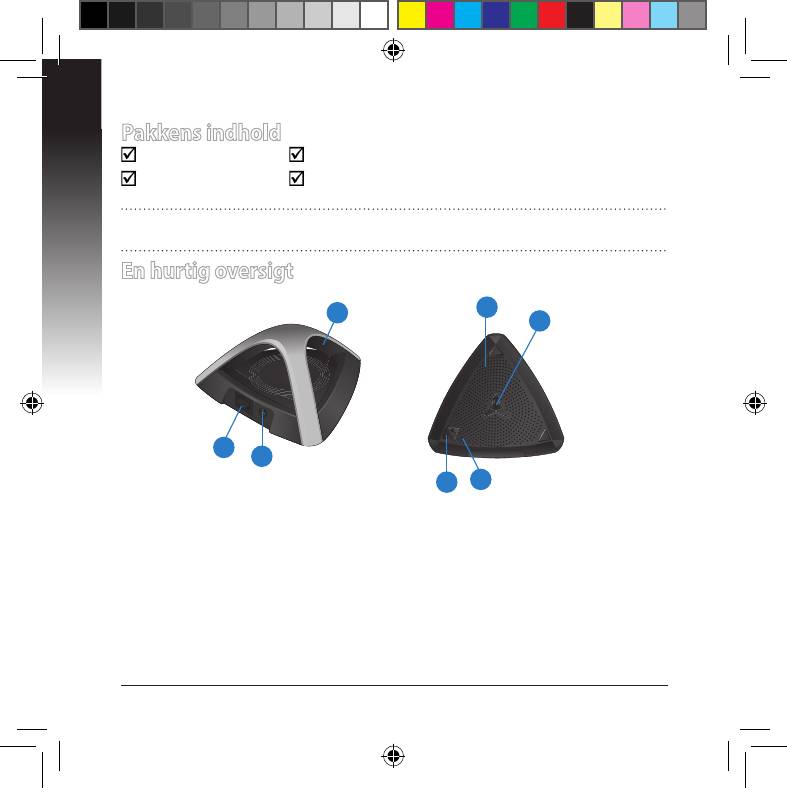
Dansk
52
Pakkens indhold
EA-N66 AC adapterAC adapter
NetværkskabelNetværkskabel KvikstartguideKvikstartguide
BEMÆRK: Du bedes venligst kontakte din forhandler, hvis nogen af delene
mangler eller er beskadiget.
En hurtig oversigt
4
3
5
1
2
6
7
1) Ethernet port 4) Luftventilation
2) Strømstik (DC-indgang) 5) Huller til vægmonteringStrømstik (DC-indgang) 5) Huller til vægmontering 5) Huller til vægmontering
3) LED indikator 6) WPS knapknap
SLUKKET: Ingen strøm eller fysisk forbindelse 7) NulstillingsknapNulstillingsknap
Lyser konstant: Forbindelsen er god
Blinker hurtigt: Opretter forbindelsen
Blinker langsomt: Forbundet
U7020_EA-N66_QSG.indb 52 2012.2.29 2:46:11 PM
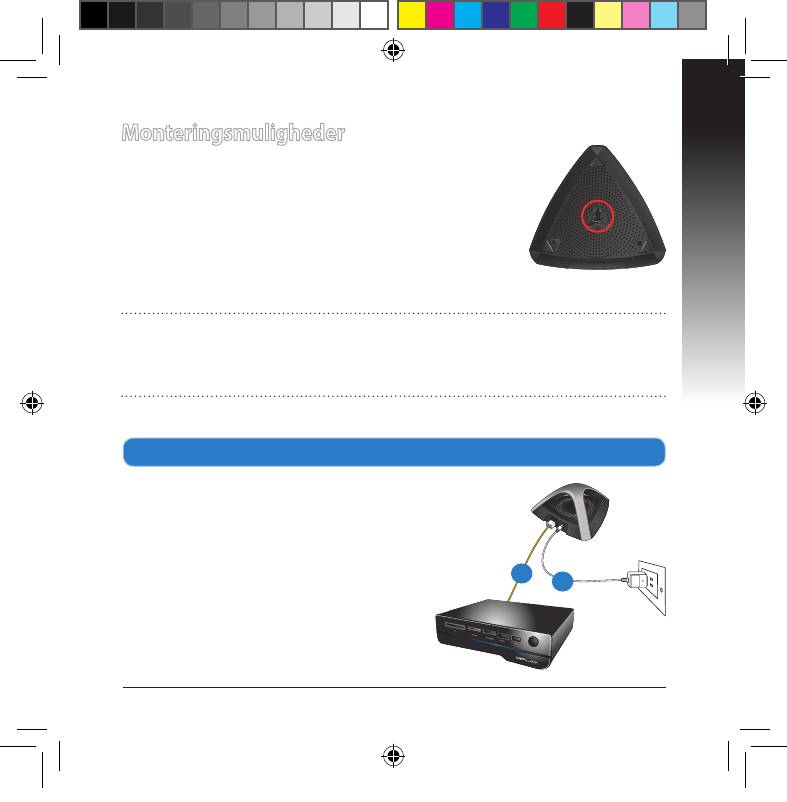
Dansk
53
Monteringsmuligheder
Når din ASUS EA-N66 pakkes ud af emballagen, er den
beregnet til at stå på en hævet overade, såsom et
arkivskab eller en boghylde. Men den kan også omdannes,
så den kan monteres på væggen eller på loftet.
1. Se monteringskrogen på undersiden af enheden.
2. Lav et hul på en ad overade.
3. Fastspænd en skrue, indtil du kun kan se 1/4 af den.
4. Hæng din EA-N66 på skruen, ved brug af dens krog.
BEMÆRK::
• Genjuster skruen, hvis du ikke kan hænge din EA-N66 på skruen, eller hvis den
sidder for løst.
• Skruen følger ikke med din EA-N66
Sådan kobles der til et netværk
A. Tilslutning ved hjælp af WPS
WPS-knappen (Wi-Fi Protected Setup) gør
det muligt at koble til en sikret og beskyttet
netværksforbindelse med et enkelt klik.
a. Slut adapteren til din EA-N66 til DC-In stik-
ket og til en stikkontakt.
b. Tilslut en HD-medieafspiller, en digitalboks,
et internet-tv eller andet udstyr, som un-
derstøtter Ethernet, til EA-N66’erens LAN-
port med det medfølgende netværkskabel.
Wall Power Outlet
b
a
U7020_EA-N66_QSG.indb 53 2012.2.29 2:46:14 PM
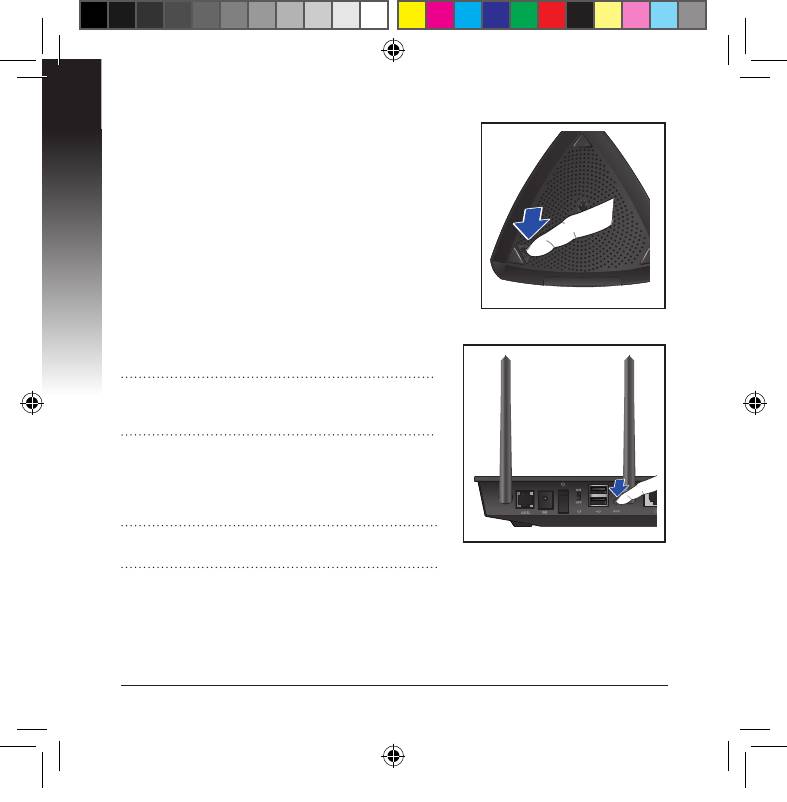
Dansk
54
c. Tryk på WPS-knappen på undersiden af EA-
N66’eren.
d. Sørg for, at det trådløse LED-lys blinker.
e. Tryk på WPS-knappen på routeren.
BEMÆRK:: Se nærmere i routerens brugerve-
jledning for at nde ud af, hvor WPS-knappen
er placeret.
f. Kontroller, om LED-lampen på EA-N66’eren
skifter helt til blåt, da det netop angiver, at den
er koblet til det trådløse netværk.
BEMÆRK:: Se side 3 for yderligere detaljer om
LED-lampen.
U7020_EA-N66_QSG.indb 54 2012.2.29 2:46:16 PM
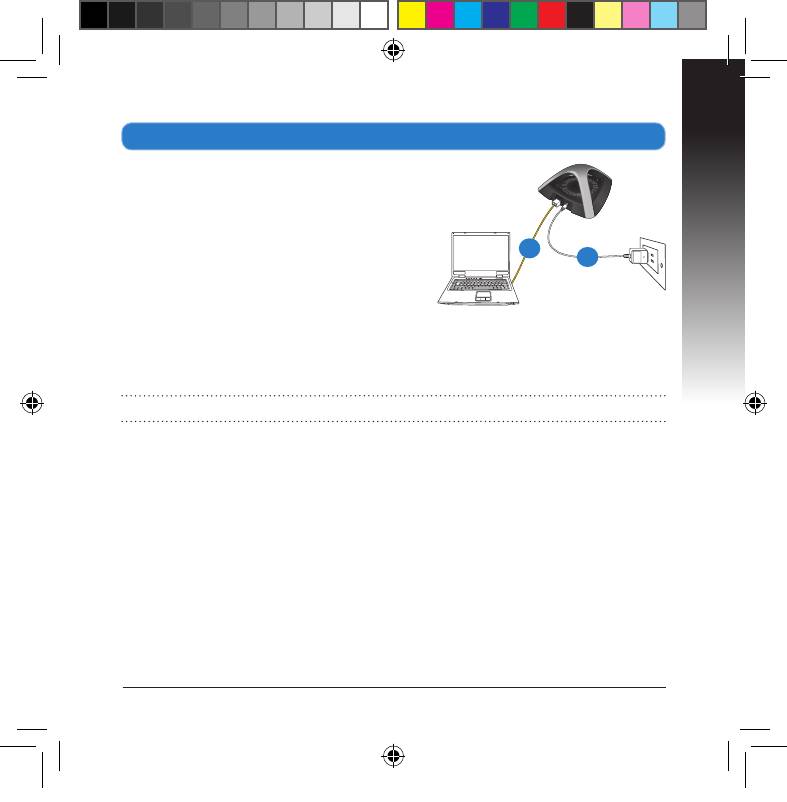
Dansk
55
B. Tilslutning uden brug af WPS
a. Slut adapteren til din EA-N66 til DC-In stik-
ket og til en stikkontakt.
b. Tilslut computeren til EA-N66’erens LAN-
port med det medfølgende netværkskabel.
c. Indtast www.asusrouter.com i browserens
adressefelt. Indtast admin som standard
brugernavn og adgangskode.
d. Følg anvisningerne på skærmen for at
fuldføre installationen af den trådløse forbindelse.
e. Kontroller, om LED-lampen på EA-N66’eren skifter helt til blåt, da det netop
angiver, at den er koblet til det trådløse netværk.
BEMÆRK:: Se side 3 for yderligere detaljer om LED-lampen.
Wall Power Outlet
b
a
f. Frakobl det medfølgende netværkskabel fra computeren, og kobl det til udstyr,
som understøtter Ethernet, såsom en HD-medieafspiller, en digitalboks, et
internet-tv og lignende.
U7020_EA-N66_QSG.indb 55 2012.2.29 2:46:17 PM
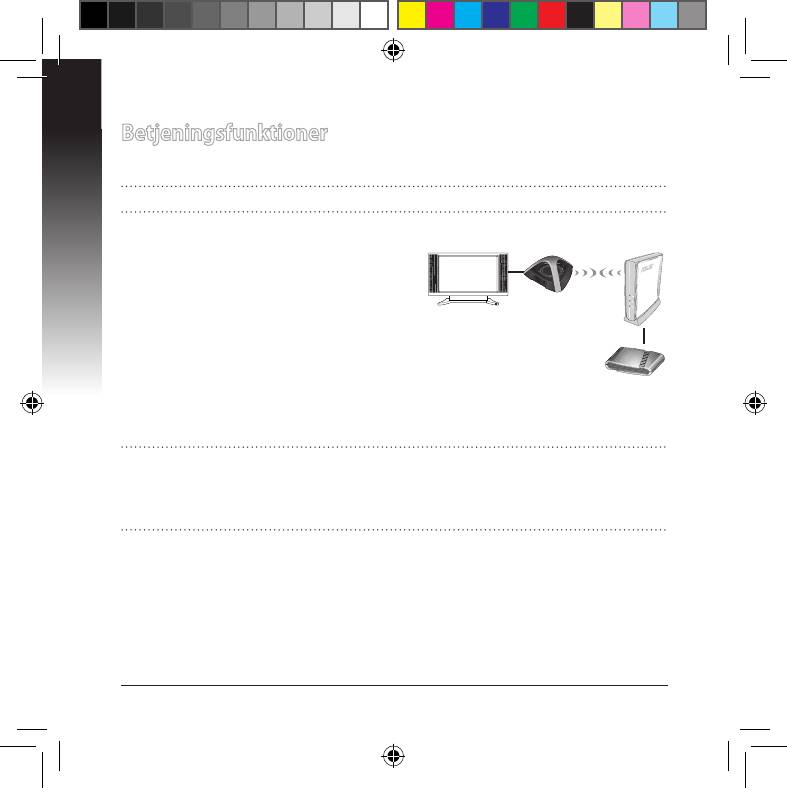
Dansk
56
Betjeningsfunktioner
Din ASUS EA-N66 har tre betjeningsfunktioner: Ethernet Adapter, Access Point
(AP) og Repeater.
BEMÆRK: Følg venligst opsættelsesguiden på disse funktioner.
Ethernet Adapter funktionen
Din EA-N66 er som standard indstillet til
Ethernet Adapter funktionen. I denne funk-
tion har du mulighed for, at forbinde alle
Internet TV
Ethernet-egnede enheder til dit trådløse
hjemmenetværk, via den trådløse router.
Denne funktion er perfekt til hjemmebio-
graf-enheder, såsom Internet tv, TiVo og
ADSL/
Blu-ray-afspillere.
Kable-
modem
VIGTIGT:
• Placer EA-N66 i en afstand af mindst 1,5 m fra det overordnede adgangspunkt
(AP) for at opnå den bedste trådløse forbindelse.
• Transmissionsstyrken på EA-N66 kan justeres via dens netgrænseade.
U7020_EA-N66_QSG.indb 56 2012.2.29 2:46:20 PM
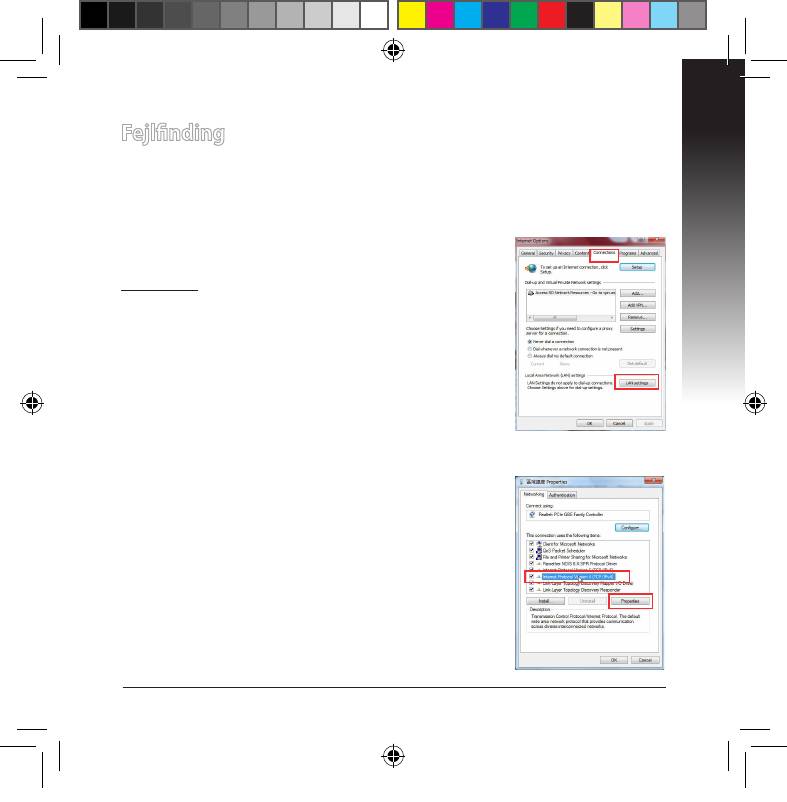
Dansk
57
Fejlnding
SP1: Jeg kan ikke få adgang til den graske brugergrænseade
på nettet, hvor jeg skal kongurere indstillingerne til den
trådløse router.
• Luk for alle dine internetbrowsere og start igen.
• Følg trinene nedenfor for, at kongurere dine compu-
terindstillinger baseret på dit operativsystem.
Windows 7
A. Deaktiver proxyserveren, hvis den er aktiveret.
1. Klik på Start > Internet Explorer for, at starte internetbrow-
seren.
2. Klik på Tools (Funktioner) > Internet options (Inter-
netindstillinger) > Connections (Forbindelser) fane > LAN
settings (LAN indstillinger).
3. I LAN Indstillinger-vinduet, skal du fravælge I LAN Indstillinger-vinduet, skal du fravælgeI LAN Indstillinger-vinduet, skal du fravælge Use a proxy
server for your LAN (Brug en proxyserver til LAN).
4. Klik på OK når du er færdig.
B. Indstil TCP/IP indstillingerne til at hente en IP-
adresse automatisk.
1. Klik på Start > Control Panel (Kontrolpanel) > Network and
Internet (Netværk og Internet) > Network and Sharing
Center (Netværks- og delingscenter) > Manage network
connections (Administrer netværksforbindelser).
2. Vælg Internet Protocol Version 4 (TCP/IPv4), og klik herefter
på Properties (Egenskaber).
3. Vælg Obtain an IP address automatically (Hent automatisk
en IP-adresse).
4. Klik på OK når du er færdig.
U7020_EA-N66_QSG.indb 57 2012.2.29 2:46:21 PM
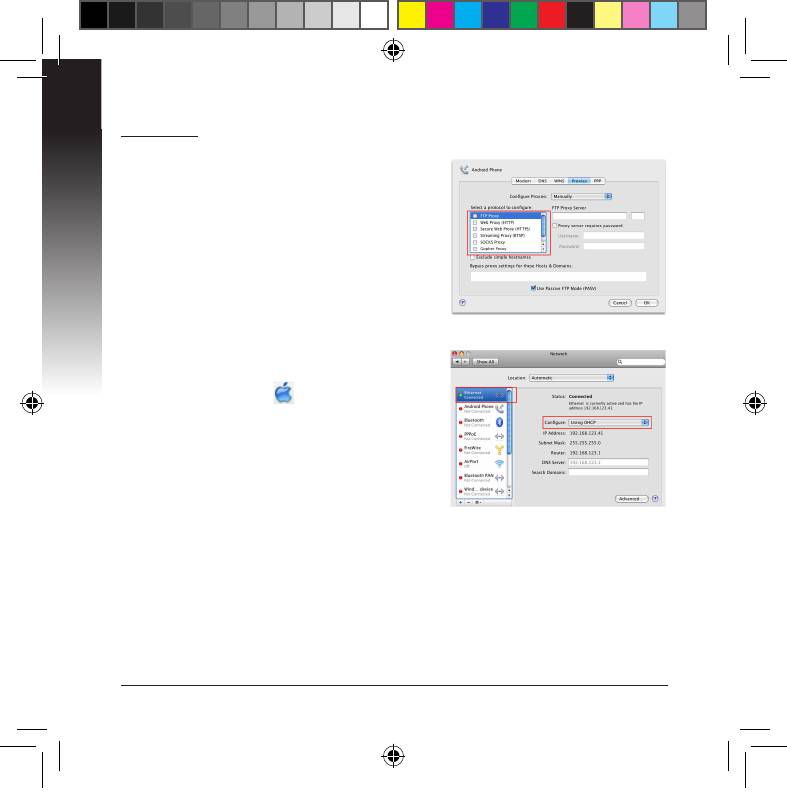
Mac 10.5.8
A. Deaktiver proxyserveren, hvis den er
aktiveret.
1. I menubjælken, skal du klikke på I menubjælken, skal du klikke påI menubjælken, skal du klikke på Safari >
Dansk
Preferences... (Indstillinger...) > Advanced
(Avanceret) fanen.
2. Klik på Change Settings... (Skift indstillinger...)
i Proxies (Proxyservere) feltet.
3. På listen af protokoller, skal du fravælge FTP
Proxy og Web Proxy (HTTPS).
4. Klik på OK når du er færdig.
B. Indstil TCP/IP indstillingerne til at hente
en IP-adresse automatisk.
1. Klik på Apple ikonet > System Preferen-
ces (Systemindstillinger) >
Network (Netværk).
2. Vælg Ethernet og vælg herefter Using DHCP
(Bruger DHCP) i Congure (Kongurer)
feltet.
3. Klik på Apply (Anvend) når du er færdig.
SP2: Når jeg sætter min EA-N66 i tilstanden Gentager, skal den
samme SSID anvendes med min overordnede AP?
• Vi anbefaler, at du burger en anden SSID til EA-N66’eren, så det er muligt at
anvende den med den bedste signalstyrke (mellem EA-N66’eren og din over-
ordnede AP).
58
U7020_EA-N66_QSG.indb 58 2012.2.29 2:46:22 PM
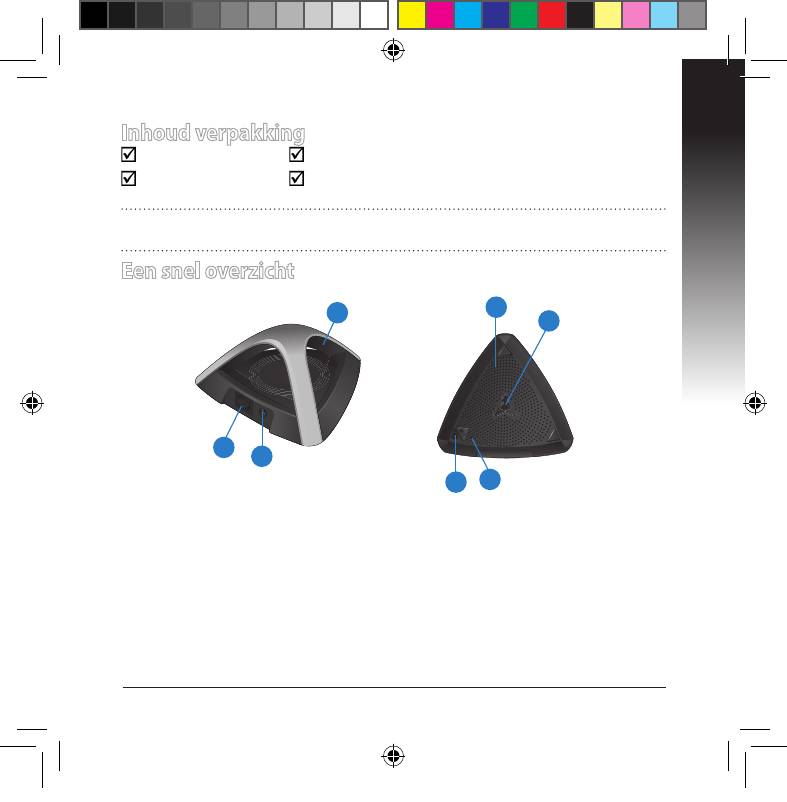
Inhoud verpakking
EA-N66 Wisselstroomadapter
Netwerkkabel
Beknopte handleiding
OPMERKING: als een van de items beschadigd is of ontbreekt, moet u contact
opnemen met uw leverancier.
Een snel overzicht
Nederlands
4
3
5
1
2
6
7
1) Ethernetpoort 4) Ventilatieopening
2) Voedingsaansluiting (DC-In) 5) Gaten wandmontage
3) LED-indicator 6) WPS-knop
UIT: geen stroom of geen fysieke verbinding 7) Reset-knop
Stabiel licht: uitstekende verbinding
Snel knipperend: actieve verbinding
Traag knipperend: verbinding
59
U7020_EA-N66_QSG.indb 59 2012.2.29 2:46:24 PM
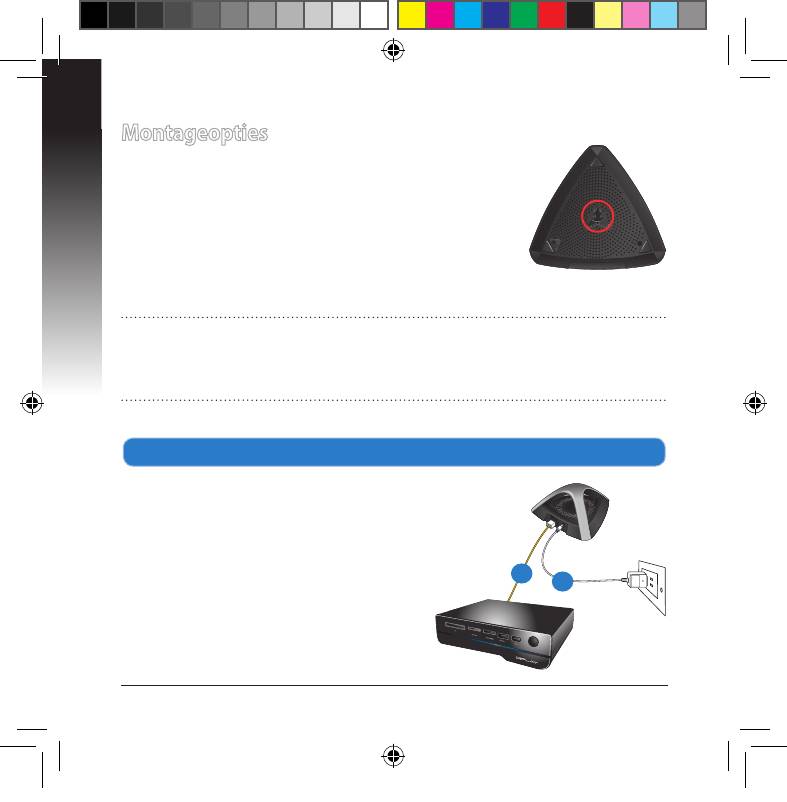
Nederlands
60
Montageopties
De draadloze router van ASUS EA-N66 is bij de levering
ingesteld voor installatie op een verhoogd plat oppervlak
zoals een dossierkast of een boekenplank. Het apparaat kan
ook worden omgevormd om te worden gemonteerd tegen
een muur of aan het plafond.
1. Zoek de montagehaak aan de onderkant.
2. Markeer in een vlak oppervlak bovenste opening.
3. Zet één schroef vast totdat alleen 1/4" wordt getoond.
4. Pas de haak van uw EA-N66 op de schroef.
OPMERKING::
• Als u de EA-N66 niet op de schroef kunt hangen of als deze te los zit, dient u de
schroef bij te stellen.
• De schroef is niet inbegrepen in de verpakking van het EA-N66
Verbinden met een netwerk
A. Verbinden met WPS
Via de WPS-knop (Wi-Fi Protected Setup)
kunt u met één klik op de knop een verbind-
ing maken met een beveiligd en beschermd
netwerk.
a. Stop de wisselstroomadapter van uw EA-
N66 in de gelijkstroomingang en sluit deze
aan op een stopcontact.
b. Met de bijgeleverde netwerkkabel sluit u
de HD-mediaspeler, internet-tv, set-top
box of een ander apparaat met ether-
netondersteuning aan op de LAN-poort
van de EA-N66.
Wall Power Outlet
b
a
U7020_EA-N66_QSG.indb 60 2012.2.29 2:46:27 PM




